Julukan Kuno, Gaptek atau ketinggalan zaman akan melekat pada seseorang jika tidak dapat menggunakan laptop / komputer. Dilain bidang, yaitu bidang pekerjaan menuntut kebanyakan orang untuk dapat mengoperasikan komputer. Sebab dengan penggunaan komputer dapat mempercepat dan mempermudah suatu pekerjaan.
Alasan yang umum diutarakan kebanyakan orang tentang Kegunaan dan Manfaat Komputer yaitu :
1. Pekerjaan jadi lebih cepat dan mudah.
2. Membantu dalam berkomunikasi.
3. Sebagai alat menghibur diri.
Sebagian besar orang akan mengatakan 3 alasan diatas. Sebenarnya Kegunaan dan Manfaat Komputer lebih dari sekedar 3 hal tersebut. Bahkan dengan penggunaan komputer saja dapat dijadikan USAHA, contohnya adalah Bisnis Online.
Sekarang mari kita bahas secara rinci kegunaan dan manfaat komputer
1. Pekerjaan jadi Lebih Mudah dan Cepat
Dalam dunia pekerjaan, komputer mempunyai peranan sangat penting dalam membantu mempermudah dan mempercepat pekerjaan. Sebagai contoh, ketika belum ada komputer orang harus menggunakan mesin ketik untuk mengetik. Kertas akan disobek / diganti ketika ada kesalahan dalam pengetikan. Namun dengan komputer kita dapat mengeditnya berulang-ulang tanpa harus memboroskan kertas. Dan dokumen / hasil ketikan tersebut dapat disimpan dalam komputer.
2. Membantu Komunikasi
Dahulu hanya fasilitas telepon yang dapat dijadikan alat komunikasi kepada orang yang jauh, dan itupun kita hanya bisa mendengar suaranya saja. Tidak lebih.
Berbeda dengan zaman serba canggih sekarang ini, dengan penggunaan komputer dapat berkomunikasi dengan orang yang jauh dan dapat melihat wajahnya secara langsung sambil berbicara dengannya. Bahkan kita bisa saling kirim file, gambar dan video.
3. Alat Untuk Menghibur Diri
Hiburan termasuk suatu hal penting bagi pribadi seseorang, terutama disaat suntuk. Maka dengan komputer kita bisa mendengarkan lagu favorit dan juga dapat melihat video – video lucu yang banyak tersedia di internet (terutama di Youtube). Bagi yang hobi main game, bisa juga dengan komputer tanpa harus punya PS3 atau PSP.
4. Membantu Dunia Pendidikan
Proses belajar zaman sekarang dengan proses belajar zaman dulu sudah jauh berbeda. Kalau dulu umumnya orang hanya bisa belajar dari sekolah / pendidikan formal lainnya. Sekarang, kita bisa menggali segudang informasi dari internet tentang segala pengetahuan. Mahasiswa mencari tugas kuliah umumnya dari internet.
Atau kita juga bisa belajar dari aplikasi – aplikasi yang sudah diinstall di komputer. Seperti Adobe Photoshop (untuk edit foto), Corel Draw (untuk design), dll.
5. Membantu Menemukan Informasi
Untuk manfaat yang satu ini kita perlu tambahan akses internet pada komputer. Sebab informasi yang kita butuhkan hanya ada di dunia maya / internet. Contoh informasi yang bisa diperoleh yaitu :
- Informasi Jadwal Penerbangan
- Informasi Ilmu Pengetahuan Sekolah / Kuliah.
- Informasi Lowongan Pekerjaan
- Informasi Teknik Perbaikan Komputer, Kendaraan, dll
6. Membantu Membuka Usaha
Banyak sekali bidang usaha yang dapat kita mulai hanya dengan modal komputer, diantaranya yaitu :
- Membuka Kursus Komputer
- Bisnis Online
- Percetakan dan Sablon.
- Menjadi Programmer Freelance (seperti Saya, hehee)
- Rental Komputer
- Teknisi / Instalasi Komputer.
- dll.
Selain Manfaat Komputer diatas, ada juga dampak negatif dari Kegunaan Komputer yaitu diantaranya :
1. Banyak orang (khususnya pelajar) yang terlarut dalam game / permainan kesukaannya sampai lupa
pada tanggung jawab pokok diri mereka sendiri.
2. Ada lagi yang suka mengakses situs – situs yang terlarang misalnya situs yang menyediakan konten
porno atau perjudian online.
3. Sering terjadi pencurian secara online atau penipuan (melalui situs web tertentu) yang dilakukan orang
tidak bertanggung jawab.
4. Sebagian programmer yang tidak bertanggung jawab bahkan mencuri data pribadi orang lain untuk
kemudian digunakan untuk aksi kejahatan.

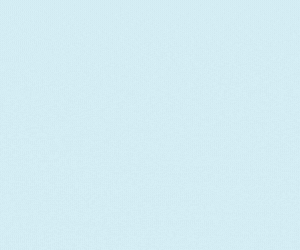






















.png)


